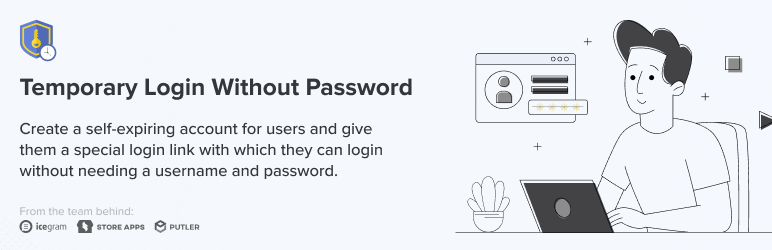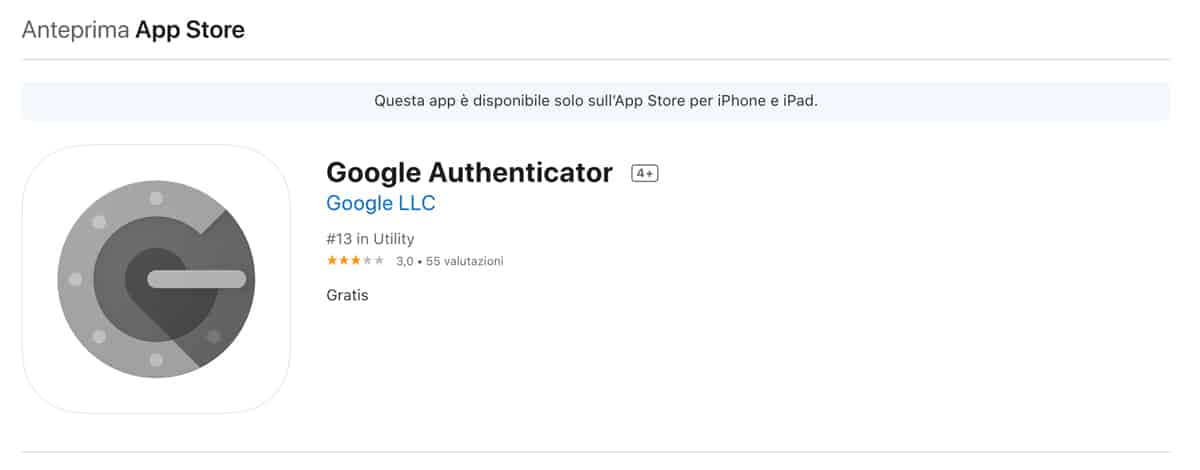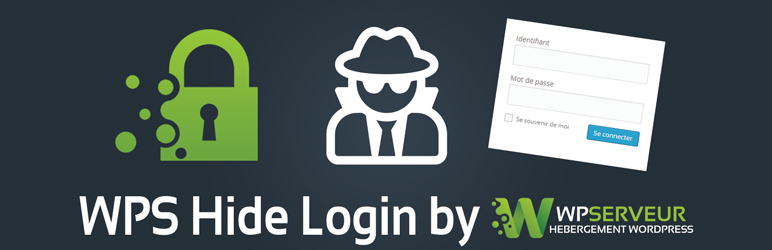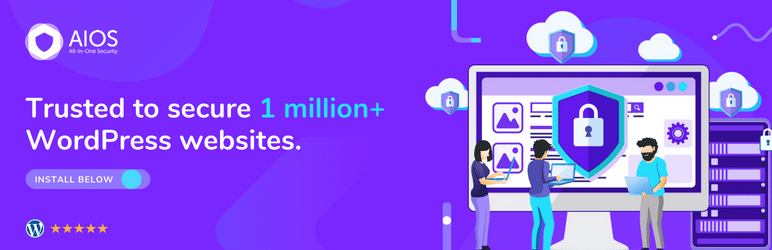Proteggere la dashboard di WordPress dagli attacchi è fondamentale. Se un hacker riesce ad accedere alla tua dashboard, potrebbe impossessarsi di dati riservati e sensibili dei clienti, caricare codice malevolo, defacciare il tuo sito web o addirittura eliminarlo completamente. La posta in gioco è alta, quindi è preoccupante pensare che la password di amministratore possa essere l’unica cosa che tiene al sicuro il tuo sito web.
Fortunatamente, sono diversi i modi per proteggere la tua password di amministrazione. Prendendo delle semplici precauzioni, puoi evitare di svegliarti e scoprire che qualcuno ha devastato il tuo sito web.
In questo post condivideremo quattro tecniche, strumenti e best practice per garantire che la tua password WordPress rimanga sicura.
Iniziamo!
Perché è importante proteggere la tua password WordPress
Esistono molti modi per proteggere la dashboard di WordPress . Tuttavia, la tua password da amministratore è essenziale per impedire l’accesso non autorizzato al tuo sito web. Anche con diversi meccanismi di sicurezza in atto, una terza parte potrebbe comunque utilizzare la tua password contro di te .
Un hacker potrebbe accedere alla dashboard di WordPress e defacciare il tuo sito. Potrebbe rubare dati sensibili, comprese le informazioni sulle carte di credito, o addirittura eliminare completamente il tuo sito. Se non hai creato un backup , potresti potenzialmente perdere l’intero sito web senza la possibilità di recuperare i tuoi contenuti.
La maggior parte degli utenti sicuramente mantiene segrete le proprie password, ma questo potrebbe non essere sempre sufficiente. Gli hacker possono lanciare attacchi senza nemmeno conoscere le tue credenziali di accesso.
Gli spray attacks alle password sono un esempio comune. È in questo modo che una terza parte tenta di accedere al tuo account provando tutte le password più comunemente utilizzate.
Anche il riutilizzo delle stesse credenziali di accesso può rendere il tuo sito vulnerabile agli attacchi. Questa pratica è stata accertata nell’80% delle violazioni legate all’hacking del 2019 . Se riutilizzi lo stesso nome utente e password su più account, anche una violazione di un sito web o servizio completamente estraneo potrebbe mettere a rischio il tuo sito.
Alcuni hacker pubblicano persino elenchi di combinazioni di password e nomi utente noti. Una terza parte può utilizzare queste informazioni per prendere di mira il tuo sito.
4 modi per proteggere la tua password di amministratore di WordPress
Esistono diversi modi per proteggere il tuo sito web WordPress, ma le password sono spesso la prima linea di difesa. Tenendo presente questo, ecco i nostri quattro migliori suggerimenti per proteggere la tua password di amministratore di WordPress.
1. Segui le best practices per le password
Seguendo le migliori pratiche di sicurezza , puoi rendere la tua password più difficile da indovinare da parte di utenti malintenzionati o identificarla utilizzando prove ed errori. Questi includono l’utilizzo di un minimo di otto caratteri e una combinazione di lettere maiuscole e minuscole, numeri e simboli.
§Un altro modo intelligente è evitare frasi comuni e parole conosciute. In particolare, è importante non usare mai parole che siano associate pubblicamente a te, compreso nomi di amici, animali domestici o luoghi in cui hai vissuto.
Anche se ti fidi delle persone che conosci personalmente, queste informazioni potrebbero essere accessibili al di fuori della tua cerchia. Qualcosa di semplice come twittare una foto del tuo gatto potrebbe mettere a rischio il tuo sito web.
Per essere sicuro che la tua password non sia collegata a te, potrebbe essere utile utilizzare un generatore di password. Strong Random Password Generator e LastPass sono due servizi conosciuti:
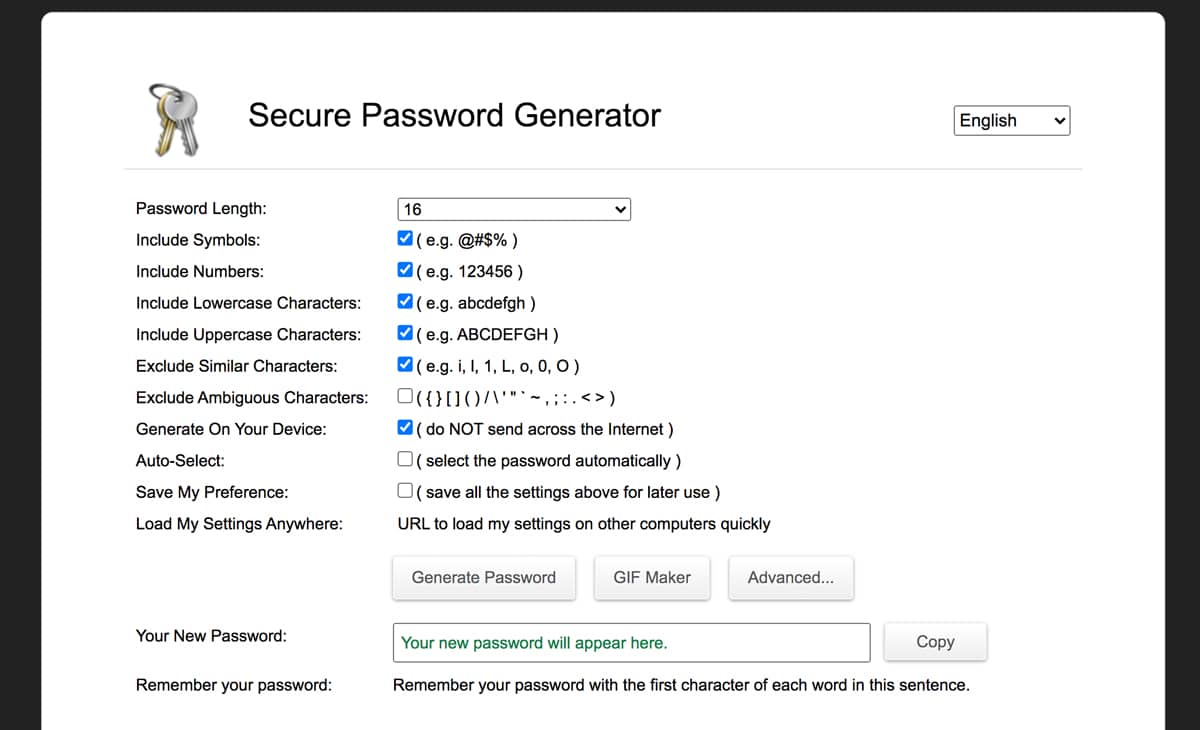
Puoi generare una password anche dalla dashboard di WordPress: vai su Utenti> Tutti gli utenti, trova l’account al quale vuoi modificare la password e aprilo per la modifica. Quindi, fai clic su Imposta nuova password e WordPress ne genererà una per te:
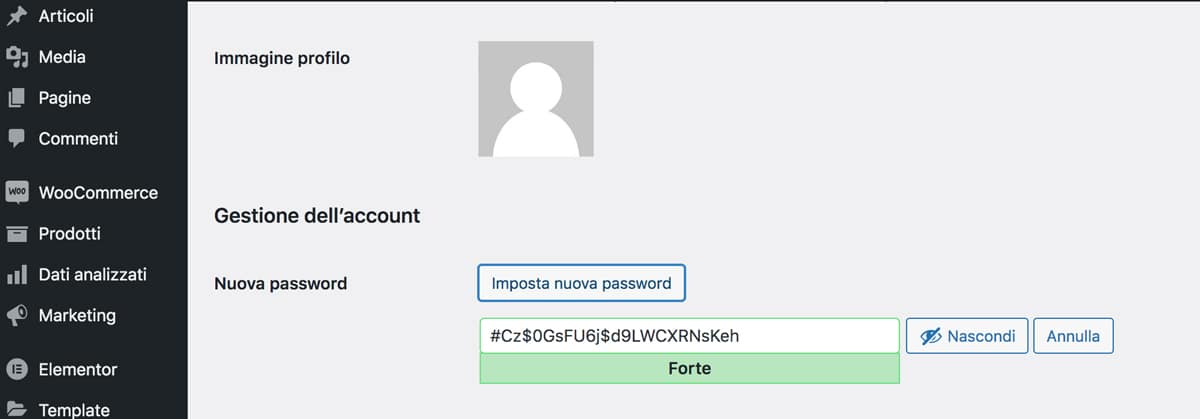
Anche se utilizzi una password complessa, è comunque opportuno cambiarla frequentemente. Consigliamo di farlo almeno una volta ogni tre mesi. Se pensi di avere difficoltà a ricordare una password lunga, complessa e che cambi frequentemente, potrebbe essere utile memorizzare la tua password di amministratore utilizzando un password manager come LastPass o 1Password.
2. Fornire accesso senza password a terzi e collaboratori
A volte, un utente potrebbe richiedere l’accesso alla dashboard di WordPress, ad esempio un professionista che potrebbe aiutarti a risolvere un problema con il tuo sito web. Potresti anche collaborare con autori guest o richiedere l’approvazione del tuo cliente prima di pubblicare una nuova landing page.
Sebbene la condivisione della password di amministrazione di WordPress possa sembrare una soluzione rapida e semplice, può mettere a rischio il tuo sito web. Più persone hanno accesso alla tua password, maggiore è il rischio che venga utilizzata contro di te.
Quando qualcuno richiede l’accesso al tuo account WordPress, l’ultima cosa che dovresti fare è condividere la tua password di amministrazione. Potresti invece concedere loro un accesso WordPress temporaneo e senza password utilizzando un plugin come Temporary Login Without Password:
Questo plugin crea un account con scadenza automatica. Dovrai semplicemente condividere un link con il collaboratore che avrà accesso al tuo sito web WordPress.
3. Configurazione dell’autenticazione a due fattori (2FA)
L’utilizzo di una password lunga, complessa e univoca può aiutare a proteggere il tuo sito. Tuttavia, ci sono alcuni attacchi in cui la sicurezza della password non ha alcun impatto sul fatto che abbiano successo o meno.
Ciò include gli attacchi di “credential stuffing”, in cui una terza parte tenta di ottenere l’accesso non autorizzato a un account utilizzando migliaia di credenziali rubate. Esistono anche programmi di registrazione delle sequenze di tasti in grado di registrare tutto ciò che digiti, inclusa la password di amministrazione.
L’autenticazione a due fattori (2FA) può aiutare a proteggere il tuo sito web da questi tipi di attacchi. Dopo aver configurato 2FA, un hacker dovrà superare un ulteriore controllo di sicurezza prima di accedere alla dashboard di solito inserendo un PIN una tantum che viene inviato al tuo smartphone o per e-mail.
In questo modo, 2FA rende più difficile per un hacker ottenere l’accesso non autorizzato al tuo sito. È altamente improbabile che un utente malintenzionato abbia accesso alle credenziali del tuo sito WordPress e al tuo smartphone o alla posta in arrivo (a meno che tu non riutilizzi la tua password di amministrazione per la tua email, ovviamente).
Puoi aggiungere 2FA al tuo sito WordPress utilizzando l’app mobile Google Authenticator. Questa applicazione è disponibile per Android e iOS . Dopo aver configurato Google Authenticator, WordPress verificherà la tua identità comunicando con l’applicazione sul tuo smartphone o tablet:
Ovviamente dovrai prima installare un plugin di autenticazione Google sul sito WordPress. Se stai cercando una soluzione completamente gratuita, il plugin Google Authenticator è perfetto.
4. Limita l’accesso alla tua pagina di login
Anche se una terza parte malintenzionata riesce ad accedere alla tua password di amministratore, non tutto è perduto. Ci sono ancora diversi modi per impedire di usarla contro di te.
Un metodo consiste nel limitare l’accesso dell’amministratore a un indirizzo IP specifico . Ciò può garantire che chiunque al di fuori del normale ufficio o della rete domestica non sia in grado di accedere alla dashboard di WordPress, anche se dispone del nome utente e della password.
Questo approccio potrebbe non essere appropriato se accedi alla dashboard di WordPress da più posizioni. In questi scenari, è possibile nascondere la pagina di accesso di WordPress utilizzando un plugin come WPS Hide Login.
Se scegli un URL particolarmente complicato, gli hacker potrebbero non essere nemmeno in grado di trovarlo.
In alternativa, potresti utilizzare All In One WP Security & Firewall per monitorare il traffico del tuo sito web.
Questo plugin impedirà a richieste sospette di raggiungere il tuo sito web. Ancora una volta, questo può fermare un hacker e impedirgli di utilizzare come arma una password di amministrazione rubata.
Conclusione
Se un hacker riesce a trovare la tua password, potrebbe potenzialmente accedere alla dashboard di WordPress e assumere il controllo del tuo sito web. Fortunatamente, ci sono diversi modi per creare una password di amministrazione WordPress che rafforzi la sicurezza del tuo sito piuttosto che lasciarlo vulnerabile agli attacchi.
Per essere sicuro che la tua password protegga il tuo sito web, tieni presente quanto segue:
- Segui le migliori pratiche per le password e, se necessario, utilizza un generatore e un password manager,
- Considera l’idea di fornire a terze parti e collaboratori l’accesso senza password tramite un plugin come Temporary Login Without Password
- Configura 2FA per il tuo sito WordPress
- Limita l’accesso alla tua pagina di accesso utilizzando il blocco IP, un URL della pagina di accesso personalizzato o un firewall.
Buon lavoro!